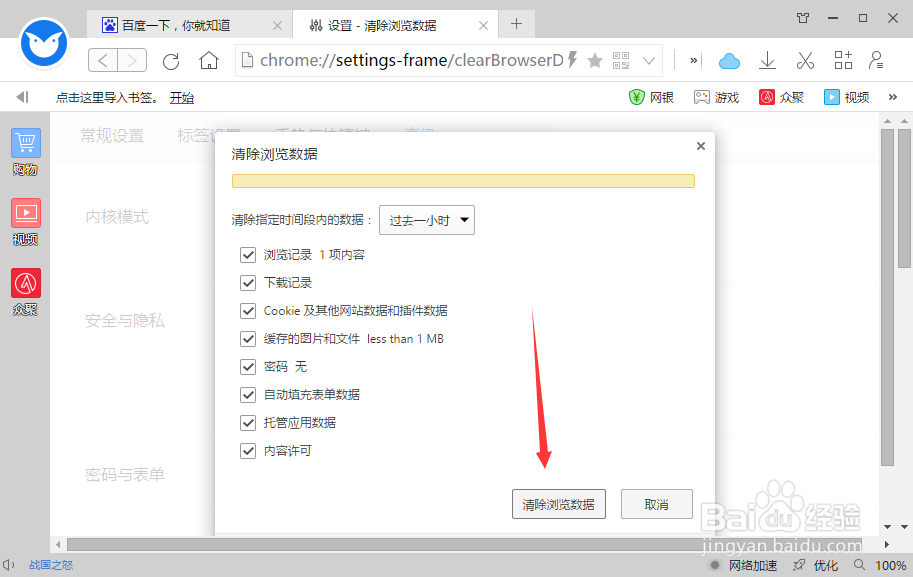1、在计算机桌面“小白浏览器”程序图标上双击鼠标左键,将其打开运行。如图所示;
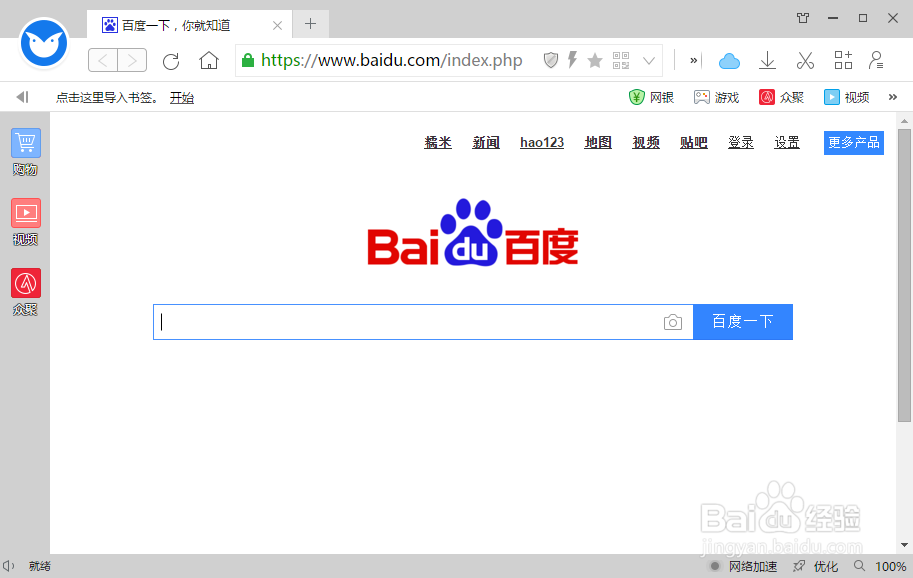
2、在打开的浏览器界面,点击右上角的“登录图标”按钮。如图所示;
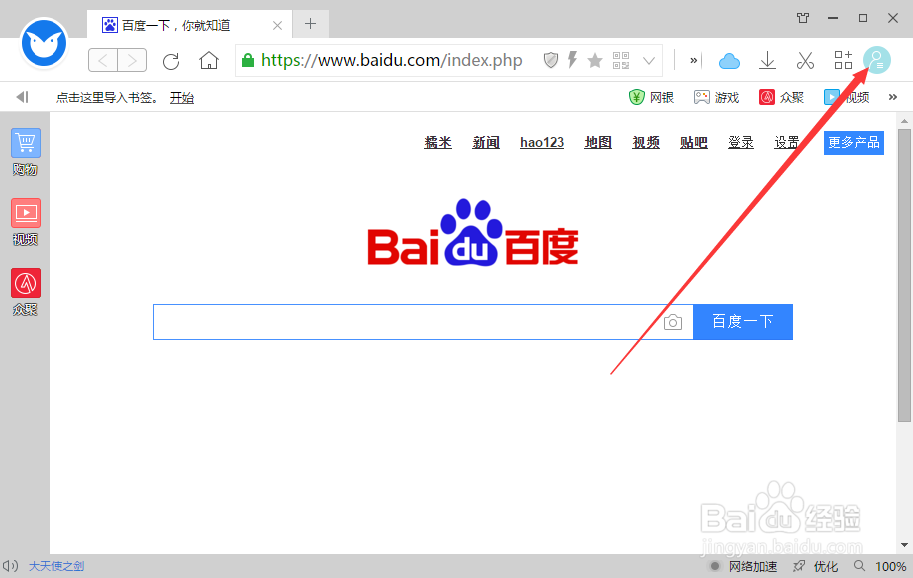
3、在弹出的菜单选项中,点击“设置”命令选项按钮。如图所示;
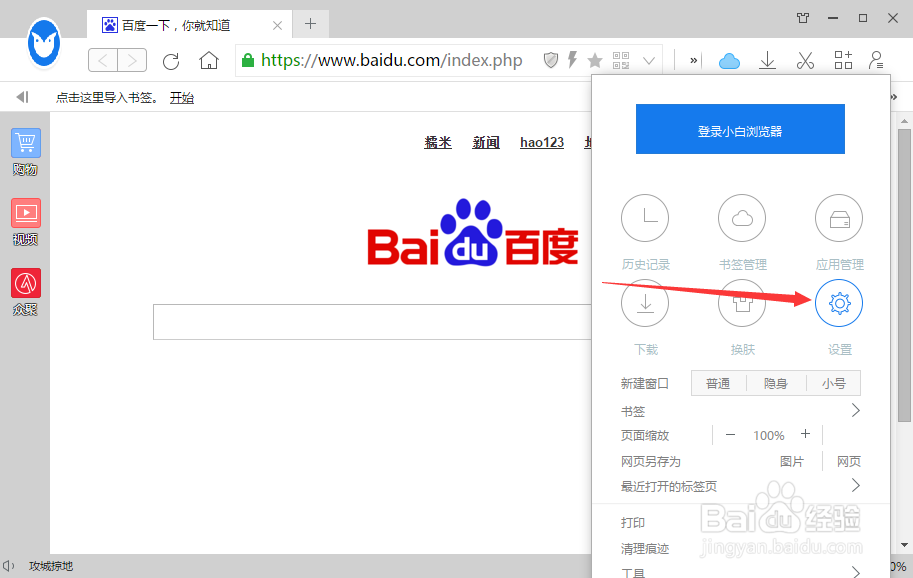
4、点击“设置”命令选项后,这个时候会弹出浏览器“设置”对话框。如图所示;
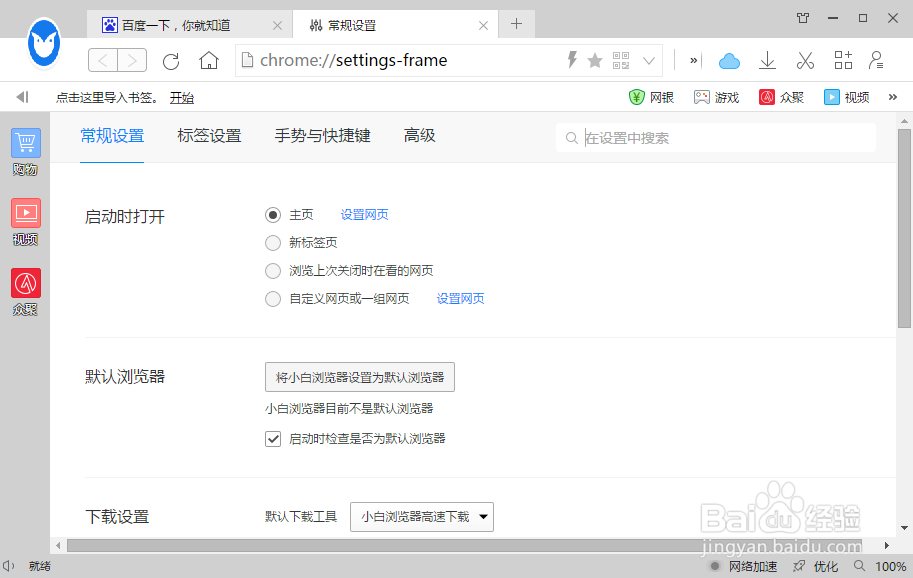
5、在“设置”对话框中,选择上方的“高级”选项卡。如图所示;
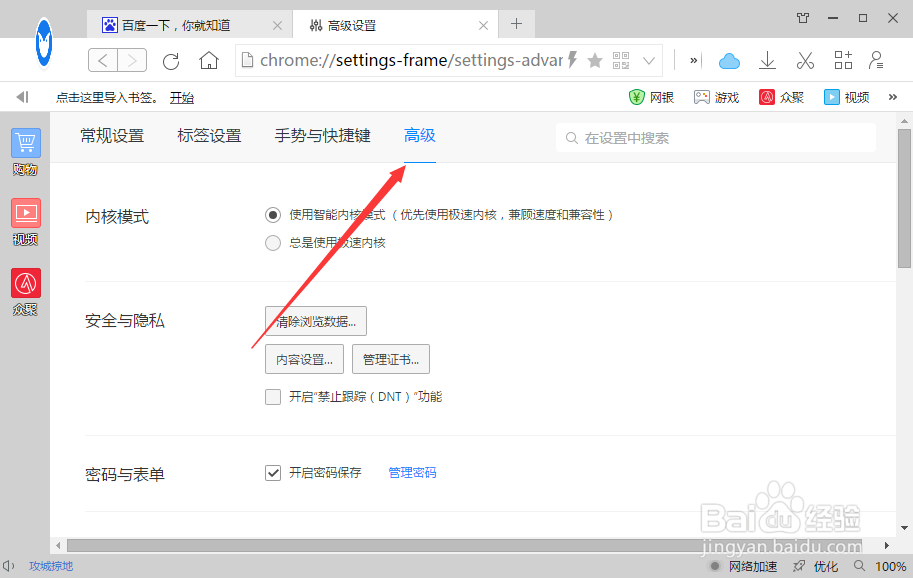
6、在“高级”选项卡的下方窗格,找到“安全与隐私”下的“清除浏览数据”选项按钮并点击它。如图所示;
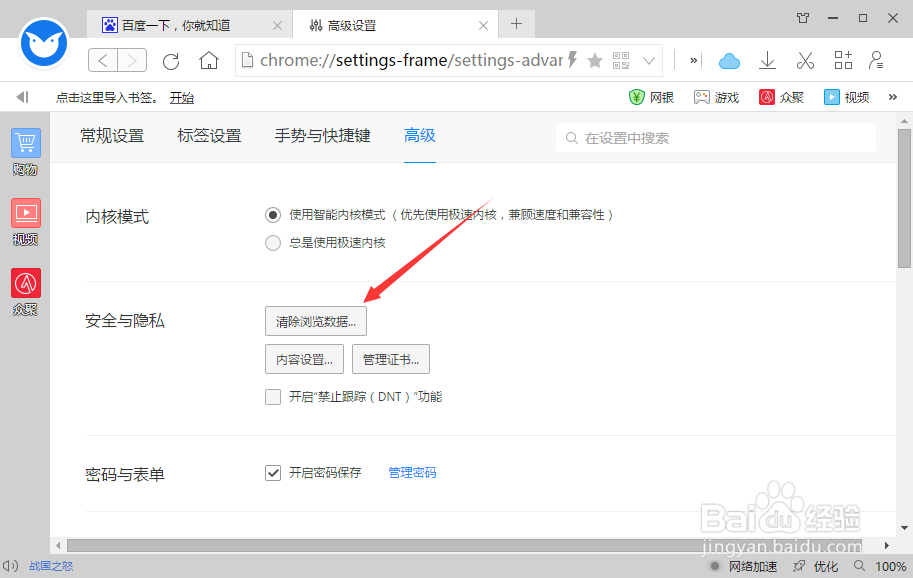
7、点击“清除浏览数据”选项按钮后,这个时候会打开“清除浏览数据”对话窗口。如图所示;
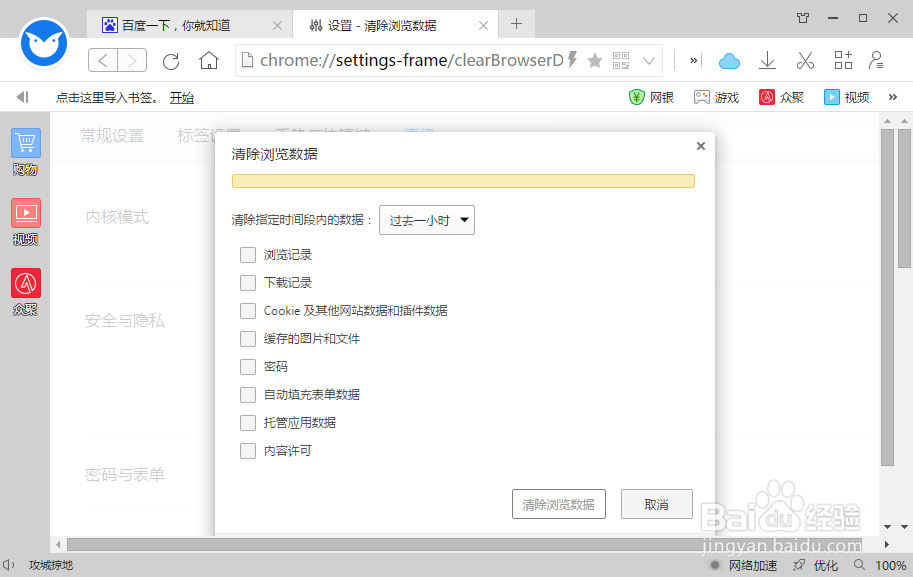
8、在“清除浏览数据”对话窗口中,选择要清除的数据选项,并点击“清除浏览数据”按钮即可。如图所示;